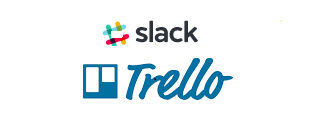今回は、私が個人的に活用している
「TrelloとSlackでプロジェクト管理」に関して書いてみようと思います。
プロジェクトのタスク管理で個人的に使いやすいなと思ったのが「Trello(トレロ)」です。
「Slack」に関してはすでに企業・個人で導入している方も増えてきてメジャーなツールとなってますが、
「Trello」を知っている方はまだまだ少ない?と思います。
1.「Trello」って何?
ブラウザを使用して、ふせん感覚でタスクを書いたり、
タスクを管理したりできるツールです。
ここから必須設定となる「Trello」と「Slack」の連携設定をしましょう。
2.「Trello」×「Slack」連携で必要な作業
1)Slackの画面で「Add an app」をクリックします
2)「app(アプリ)」の追加画面で”Trello”と打ち込み、「Trello Alerts」をクリックする
3)「Install(インストール)」をクリックする
4)「Trello」と「Slack」の連携確認の画面で”許可”をクリックします。
5)「Post to Channel」で”Trello”で更新した内容を通知させるチャネルを選びます。


6)更新した内容をSlackに通知させる際の「Trello Borad」を選択します。
(ここでは「ウェルカムボード」を選択。)
 7)Trelloのウェルカムボードで「リスト」を作成し、作成したリスト内に「カード」を作成します。
(ここでは、「Trelloのインストール」「「Trello」&「Slack」の連携設定」という2個のカードを作成しています)
8)カードを追加した際に連携設定をした「#general」チャネルに以下のようにMSGが表示されたら成功です。
「Trello」×「Slack」連携で必要な初期設定はここまでです。
次回は具体的な使い方に関しての情報を更新します。